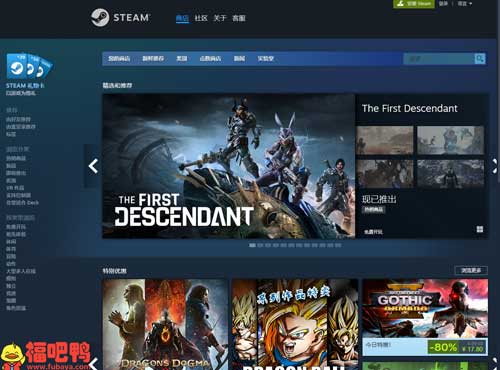日常工作中,经常会遇到要把Excel表格中的很多数据输入到同一个word模板中,例如制作准考证、姓名卡等,如果以一个复制粘贴未免太过复杂,还会浪费很多时间,那么如何把这些数据批量输入到指定位置呢?今天我就带来这样一款工具,帮你轻松搞定这个任务,提高我们的工作效率,一起来看看吧
工具下载后是一个压缩包,我们先把它解压出来,解压后里面有两个文件夹以及一个EXE文件,我们先来看一下文件夹中的内容
我们先来看一下Word模板这个文件夹,这里面就是Word模板,例如我打开了一个准考证,可以看到里面带有符号的就是需要替换的地方
然后再来看数据的文件夹,里面是一些Excel表格,例如我也打开准考证的Excel,它里面就会像这样把数据按顺序输入在这里
之后我们双击或右键打开【WORD报表工具V1.1.exe】
打开后工具页面就是这样的,左边是模板文件,右边是显示区域
我们点击想要使用的模板,它就会在右边把对应的数据显示出来
我们在数据上单击右键,会出现生成Word文档或生成所有列表文档,如果想批量生成的话就点击生成所有列表文档
之后我们的桌面上就会出现一个生成的文档的文件夹,里面就是生成的文档
每个文档都填入了对应的数据
 值得注意的是,使用工具前要把打开的Excel以及Word都关掉,如果想添加的话Excel以及Word的名字要相同,且Excel里的数据需要按照Word模板里空的顺序排列
值得注意的是,使用工具前要把打开的Excel以及Word都关掉,如果想添加的话Excel以及Word的名字要相同,且Excel里的数据需要按照Word模板里空的顺序排列
好了,今天的工具就介绍到这里,工具的获取请看文章顶部,感谢大家的观看,我们下期再见。
© 版权声明
文章版权归作者所有,未经允许请勿转载。
THE END